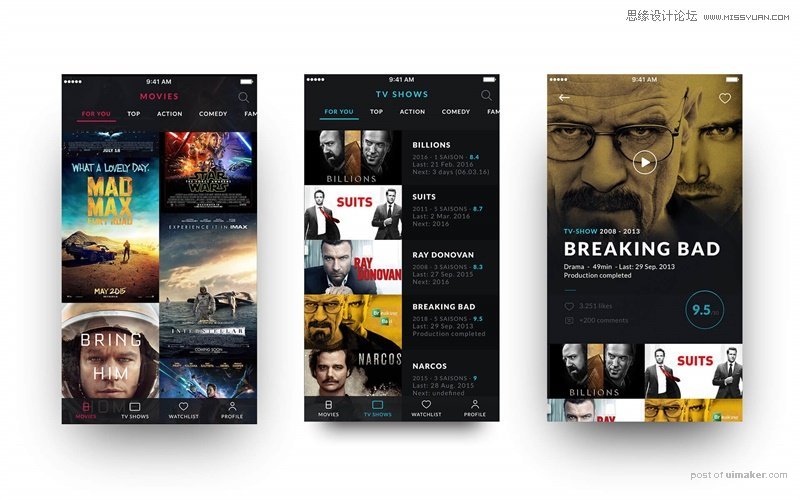来源:网络 作者:喪心病狂十六夜貓
02. 使用图层的下拉【阴影】技术
和之前一样,我们先创建一个和需要添加效果的图层一样大小的矢量图层。这样我们在应用各种效果的时候就不会影响到原图了。
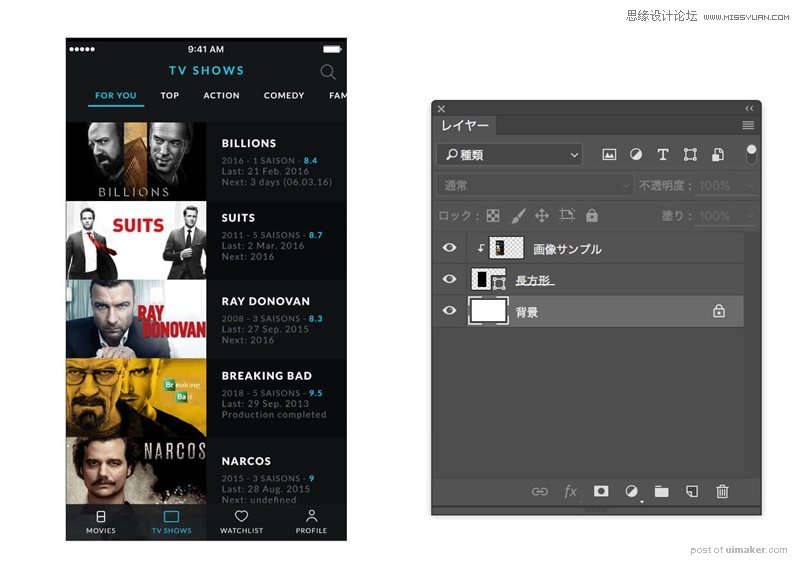
然后我们复制形状图层,将图层命名为【阴影】,然后自由变换宽高调整为原来的80%地步居中对齐,到此都是和之前一样。然后我们双击这个图层,打开图层样式界面。选择【阴影】效果,设置参数如下。
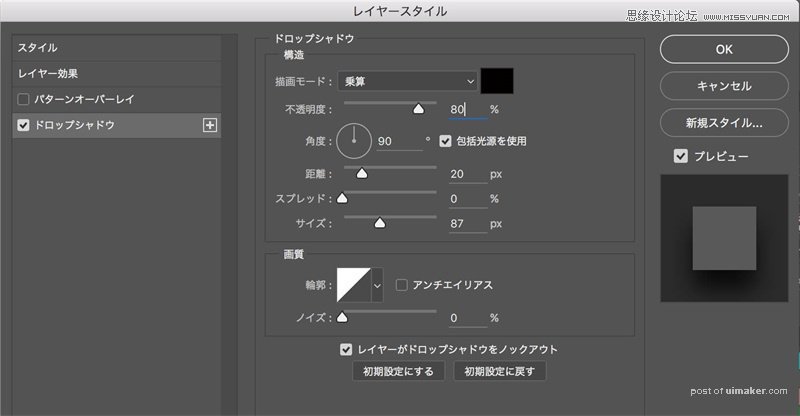
然后将图层不透明度改成80%就可以了。
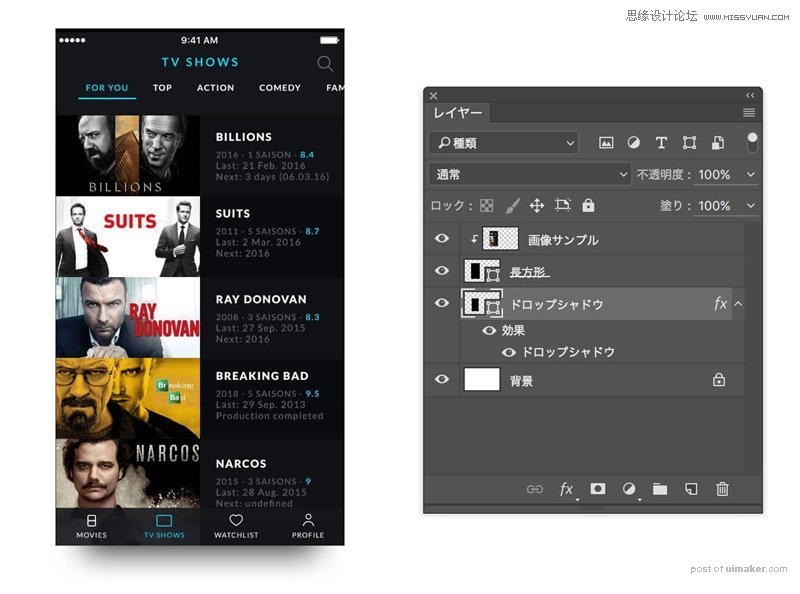
这就是完成效果。这种技术,不管是形状层还是图像层都可以一一对应的适用。
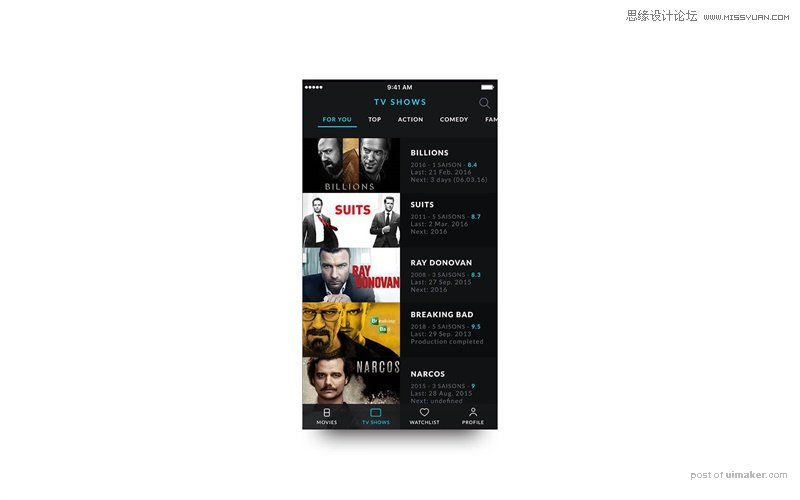
03. 使用智能对象技术
到现在为止同样的,我们创建一个长方形,不对原图进行改动而应用效果。
首先在图层面板上,选中长方形图层和图像图层,然后右键,选择【转换为智能对象】,通过这种方法,你也可以在保持原本图像的基础上(不破坏原图)来进行编辑了。
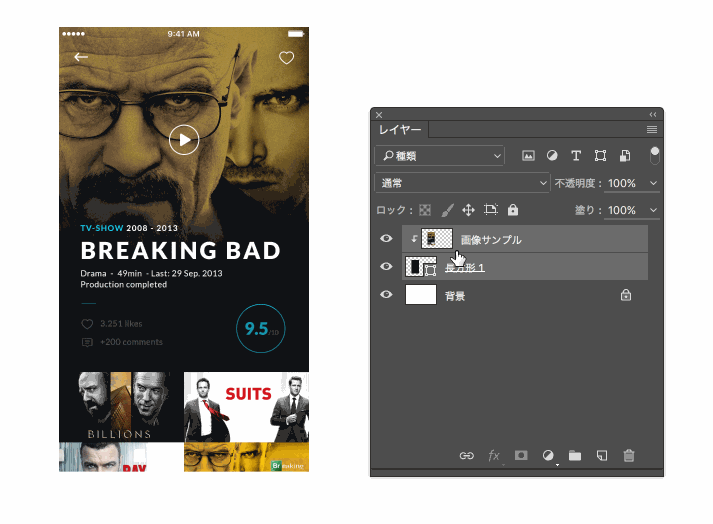
复制你创建的智能对象,然后放在下面,将图层命名为【阴影】。然后选择图层样式中的【颜色叠加】,选择【黑色#000000】不透明度100%。
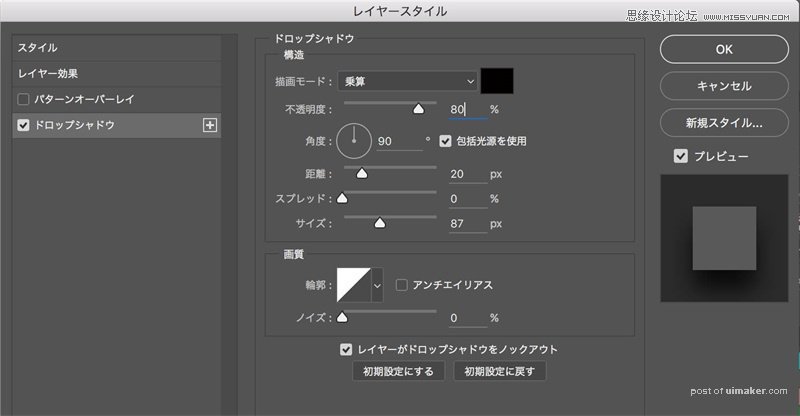
然后自由变换【快捷键CTRL+T】,宽高调整为原来的80%,然后底部居中对齐。
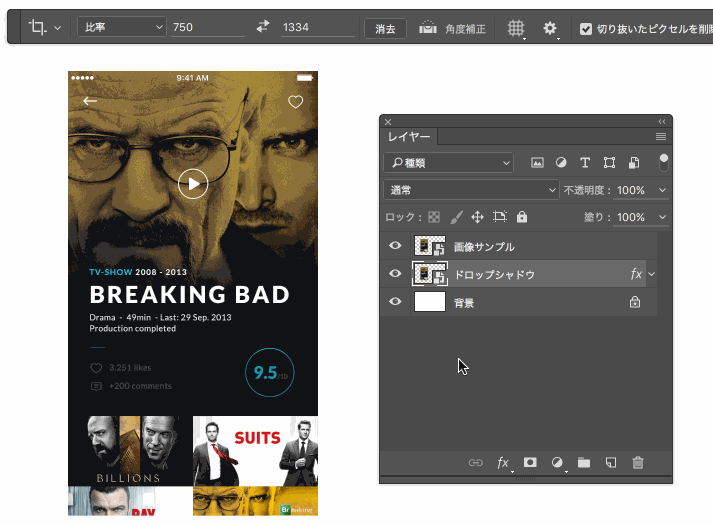
然后选择【滤镜】→【模糊】→【高斯模糊】,填上数值就可以了,在这个案例中,我们设置为65px。
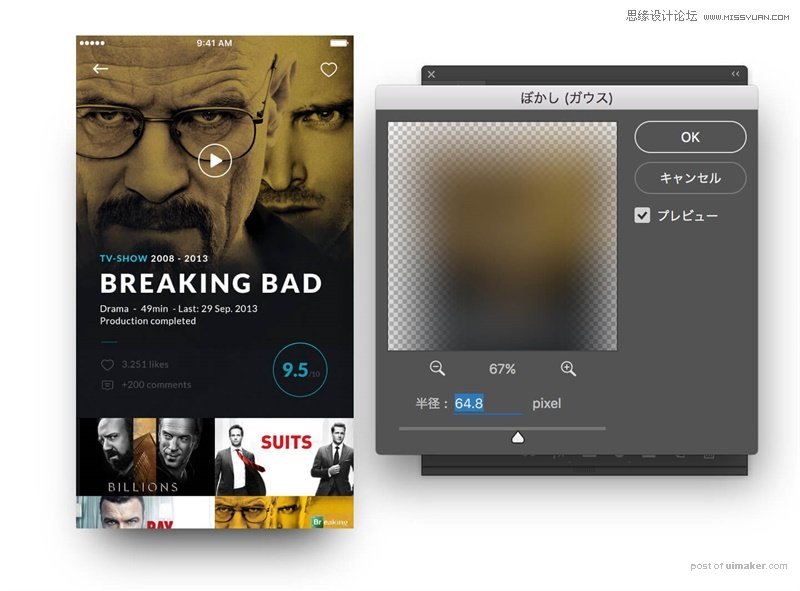
选中这两个同时创建的智能对象图层,右键选择【转换为链接对象】,这样就会防止移动一个图层时忘记移动另一个了。
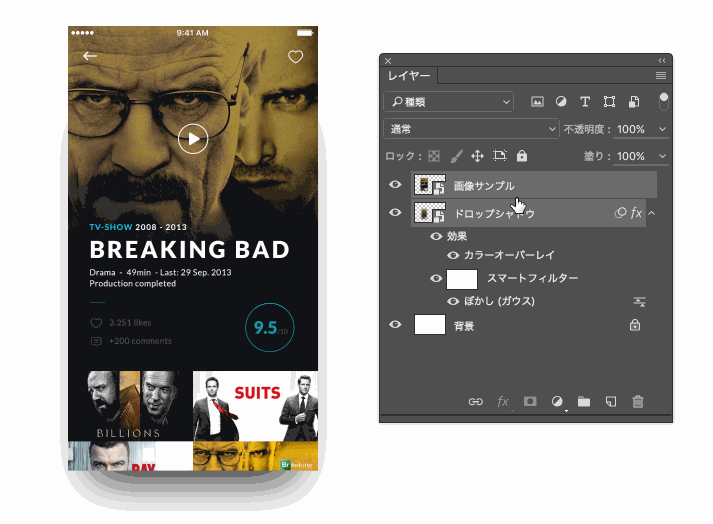
这就是完成后的效果图了。我们能够实现不亚于其他技术所制作出来的深度了。
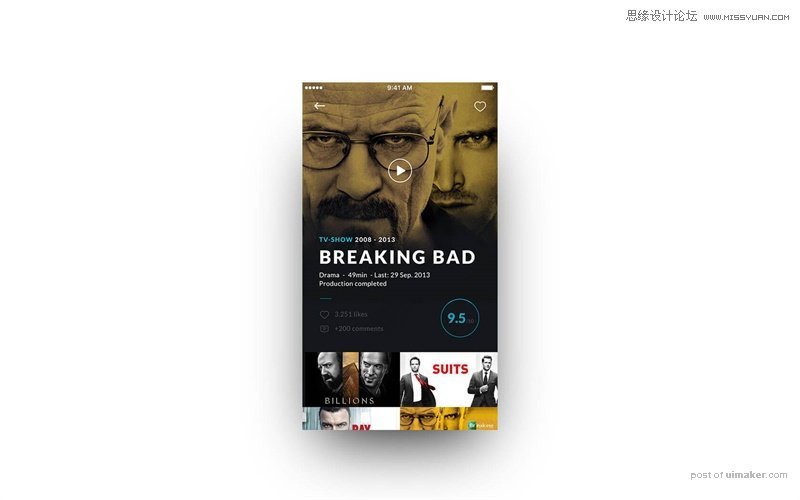
在选项设定中,如果将【颜色叠加】效果隐藏起来,你还能创建一个反映出图像色调的阴影效果。
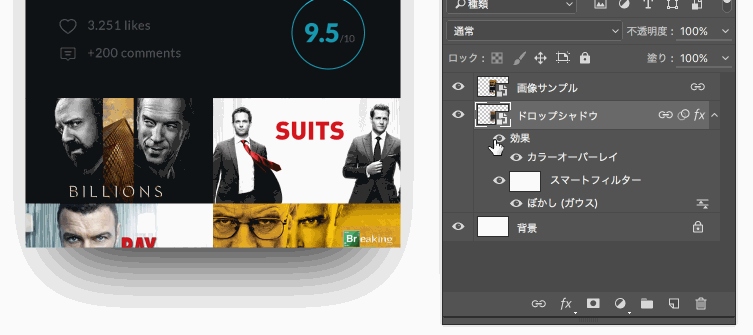
似乎有些难以理解,但你能看到图像下半部分的黄色从阴影中表现出来了。
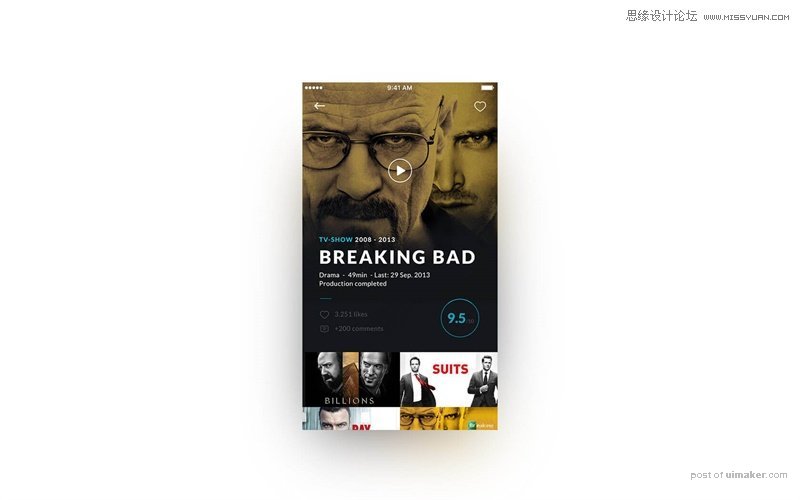
下面是这三种效果制作的三张图片并列在一起的效果。不管是哪一种技术都能很好的表现出弥散阴影。